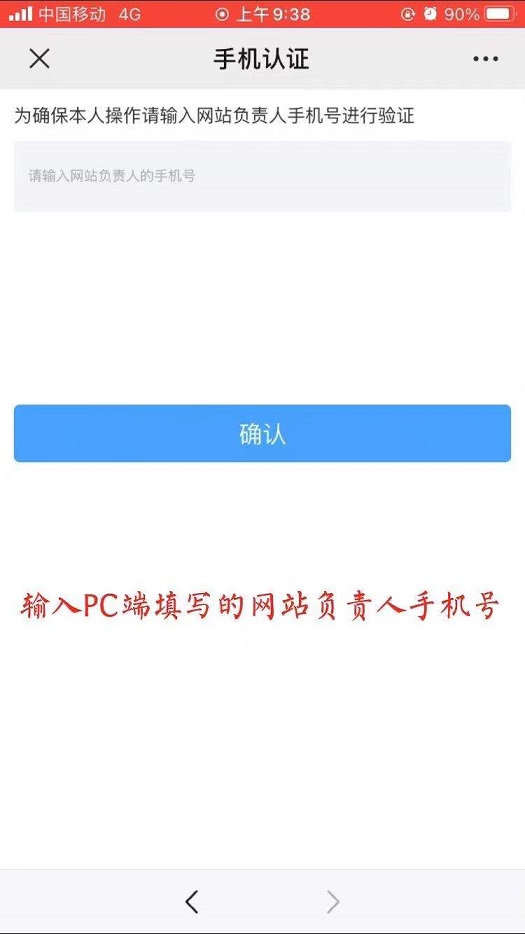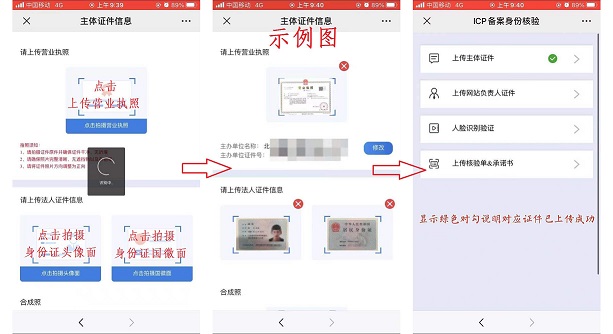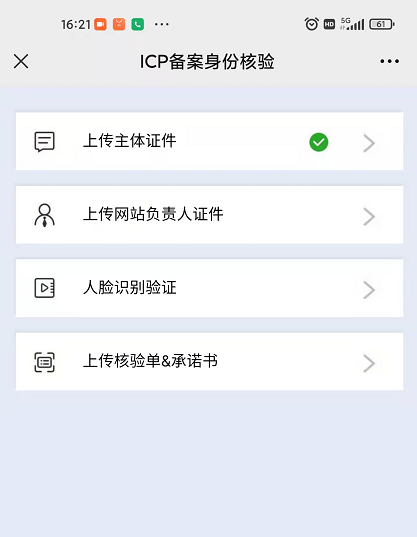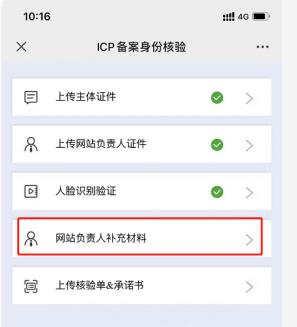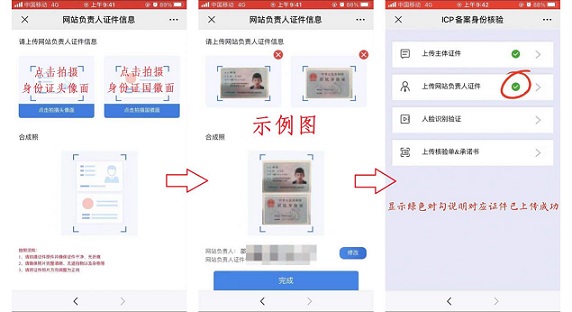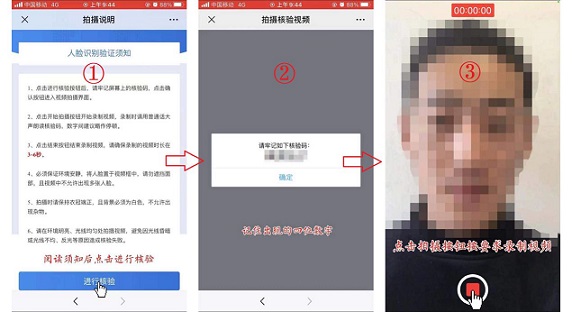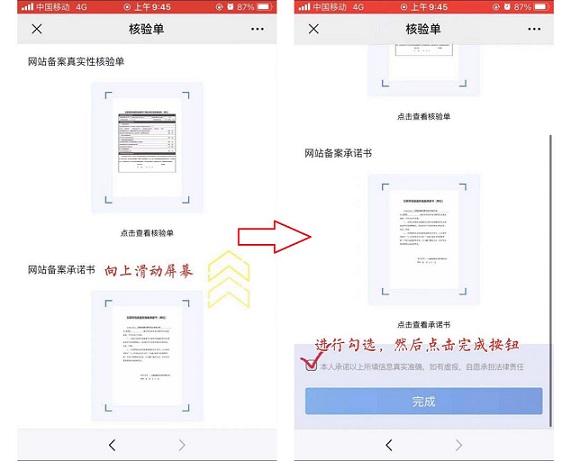1��、驗證備案類型
請登錄新網(wǎng)備案系統(tǒng)beian.xinnet.com�,(請注意此平臺需要您重新注冊賬號進行登錄�,與新網(wǎng)會員及主機產(chǎn)品登錄賬號不一致),根據(jù)您填寫的備案域名以及主體信息���,驗證基本信息

2�����、填寫主辦單位信息���、主辦單位負責人信息

3�����、填寫網(wǎng)站基本信息�����、網(wǎng)站負責人信息
如您的網(wǎng)站涉及新聞���、出版、教育�、醫(yī)療保健、醫(yī)藥/醫(yī)療器械��、電子公告�、文化���、廣播電影電視節(jié)目�����、網(wǎng)絡(luò)預(yù)約車���、互聯(lián)網(wǎng)金融信息����,請在填寫網(wǎng)站信息時勾選是否需要前置審批選項��,并上傳相關(guān)前置審批文件

4���、使用微信或瀏覽器掃描頁面中的二維碼上傳相關(guān)證件并進行人臉識別驗證

5�����、使用微信或瀏覽器掃描頁面中的二維碼進入手機端操作頁面后需輸入網(wǎng)站負責人手機號進行驗證
輸入的網(wǎng)站負責人手機號應(yīng)與PC端(上述第三步)網(wǎng)站負責人信息中負責人手機號一致
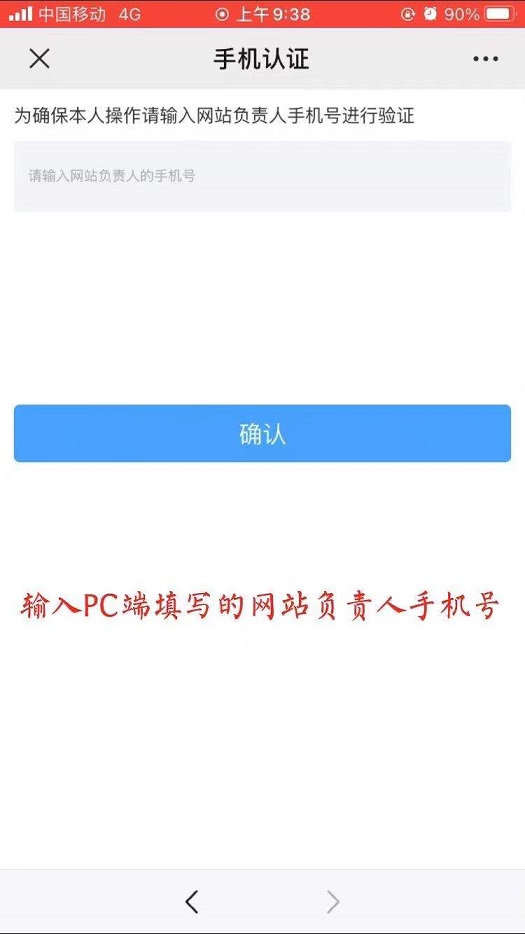
6��、需按順序分別點擊上傳主體證件�、上傳網(wǎng)站負責人證件���、人臉識別驗證���、上傳核驗單&承諾書進行相關(guān)證件拍攝和人臉識別
1).上傳主體證件
1���、點擊拍攝或通過手機相冊選擇上傳營業(yè)執(zhí)照、身份證頭像面����、身份證國徽面(需為原件)。注意:證件需完整清晰�����,示例圖如下:
2�����、拍攝或通過手機相冊選擇上傳的營業(yè)執(zhí)照信息�、身份證信息需要與PC端填寫的相同,如不相同或圖片識別錯誤需點擊【修改】按鈕進行修改���;
3��、信息核查無誤后點擊【完成】按鈕����,如信息核驗通過則會跳轉(zhuǎn)首頁�,上傳主體證件后方顯示綠色對勾說明已上傳成功,如點擊完成按鈕信息核驗未通過后需根據(jù)提示錯誤原因進行修改��;
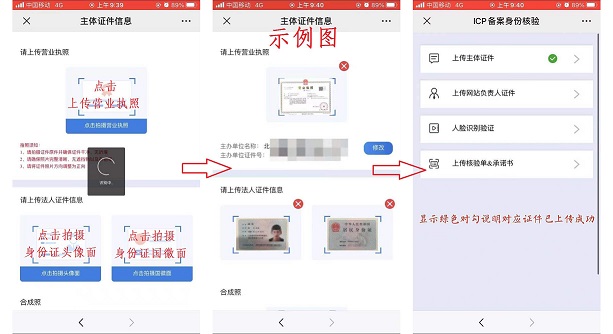
請注意:
a���、如果主體證件(單位證件和主體負責人證件)均為手機拍攝上傳��,無需提供網(wǎng)站負責人手持證件圖片����;如下圖:
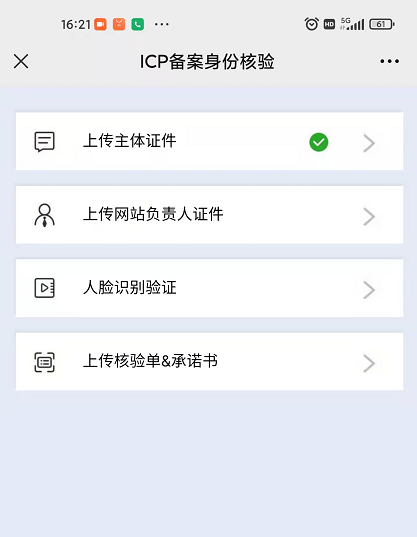
b��、如果主體證件(單位證件和主體負責人證件)有其中一項為通過手機相冊選取照片��,則需要提供網(wǎng)站負責人手持證件圖片����,如下圖:
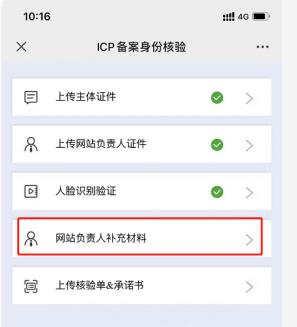
2).上傳網(wǎng)站負責人證件
1、點擊拍攝網(wǎng)站負責人身份證頭像面��、身份證國徽面���。注意:證件需完整清晰�,示例圖如下:
2、拍攝的網(wǎng)站負責人身份證信息需要與PC端填寫的相同��,如不相同或圖片識別錯誤需點擊【修改】按鈕進行修改�����;
3���、信息核查無誤后點擊【完成】按鈕���,如信息核驗通過則會跳轉(zhuǎn)首頁,上傳網(wǎng)站負責人證件后方顯示綠色對勾說明已上傳成功�,如點擊完成按鈕信息核驗未通過后需根據(jù)提示錯誤原因進行修改;
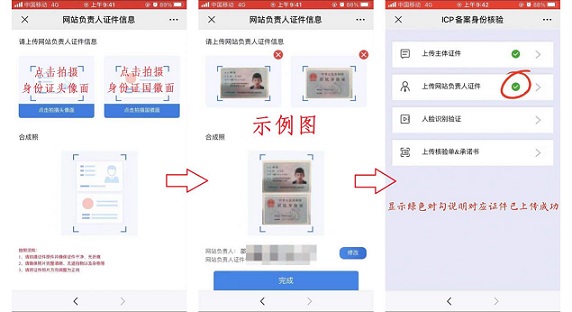
3).人臉識別驗證
1��、首先閱讀拍攝須知����,閱讀完成后點擊【進行核驗】;
2�����、點擊錄制按鈕開始錄制視頻���,此時需大聲朗讀四位數(shù)字(視頻中念數(shù)字秒數(shù)需要達到4-6秒)���。視頻必須按照上一頁面人臉識別驗證須知要求進行拍攝;
3���、拍攝完成后可點擊視頻進行查看是否合格(比如:視頻是否有聲音�����,數(shù)字是否讀對����,背景色是否為純白色等等)�����,如果檢查視頻不合格可點擊【重新拍攝】按鈕重新進行拍攝����,檢查視頻合格可點擊【確認使用】;
4�、點擊確認使用后系統(tǒng)將進行驗證,此時需要耐心等待幾秒�,請勿刷新或關(guān)閉手機端頁面等操作�����;
5��、視頻核驗通過后會返回核驗照片��,您可點擊圖片進行查看是否清晰正常��,如果出現(xiàn):閉眼�,外頭���,畫面模糊情況需要點擊【重拍】按鈕重新拍攝視頻進行驗證(核驗照片不符合要求備案申請將被打回)�����;
6����、核驗照片驗證成功后將跳轉(zhuǎn)首頁���,人臉識別驗證后方出現(xiàn)綠色對勾說明人臉核驗成功���;
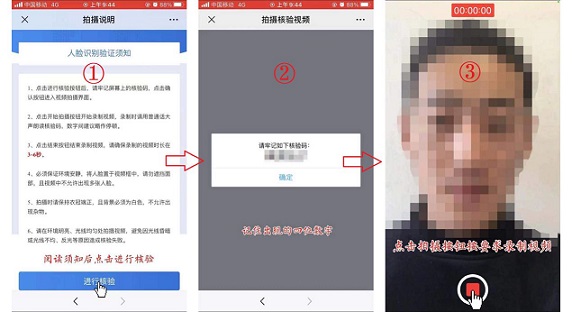

4).上傳核驗單&承諾書
1���、可上劃屏幕點擊查看核驗單和承諾書;
2����、如下圖勾選完成后點擊【完成】按鈕;
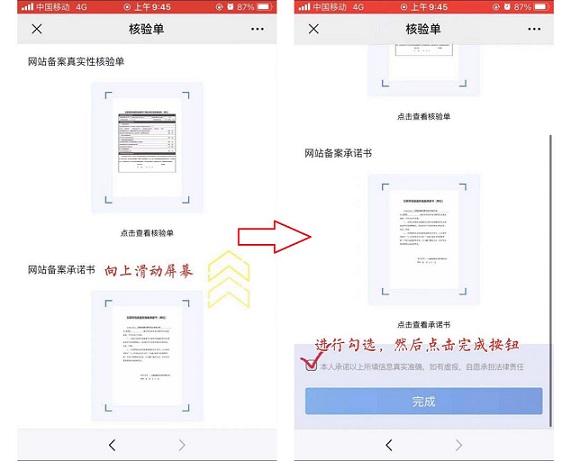
5).核驗成功
1�����、出現(xiàn)如下圖所示證明手機端核驗成功����,需返回PC端進行提交審核或上傳其他類型圖片����;

7、提交備案申請或上傳其他類型附件
1��、當手機端核驗完成后�,在PC端可進行上傳其他類型圖片;
2�����、勾選《信息安全管理協(xié)議》后點擊【提交備案】按鈕即可提交初審

備案提交成功,新網(wǎng)初審?fù)ㄟ^后���,提交至通信管理局審核���,您可通過登陸備案系統(tǒng),實時查詢備案進度及結(jié)果�。